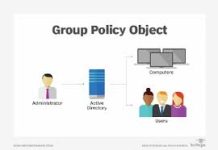Trong bài Cài đặt & cấu hình System Center Virtual Machine Manager 2012 R2 (SCVMM 2012 R2) chúng ta đã cài đặt thành công 1 máy Virtual Machine mẫu với HĐH Windows 7. Tiếp theo, chúng ta sẽ tạo ra 1 Virtual Machine Template cho máy VM Windows 7 này để triển khai hàng loạt các máy VMs bằng Template một cách nhanh chóng
Chọn Create VM Template
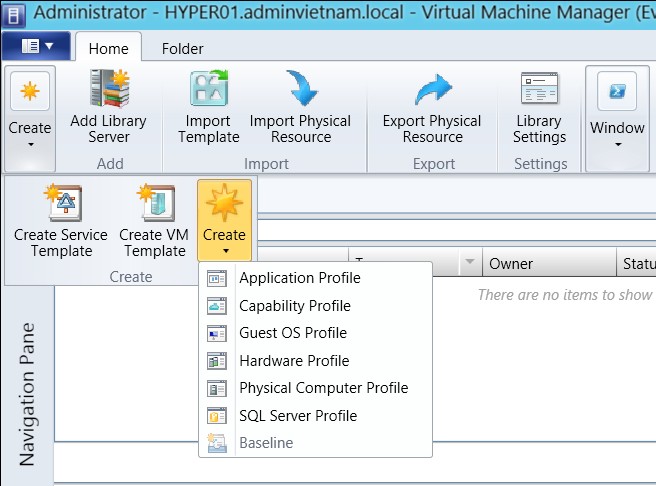
Chọn From an existing virtual machine that is… -> Browse
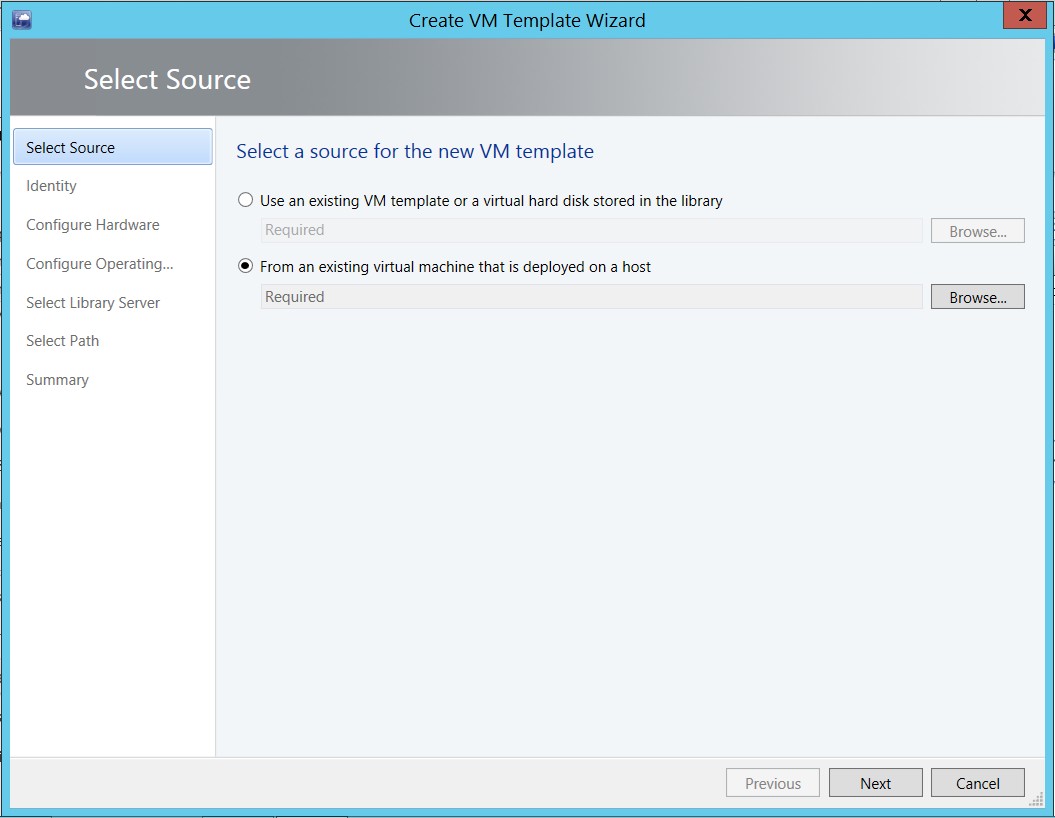
Chọn máy ảo Windows 7 mẫu mà mình đã tạo trước đó
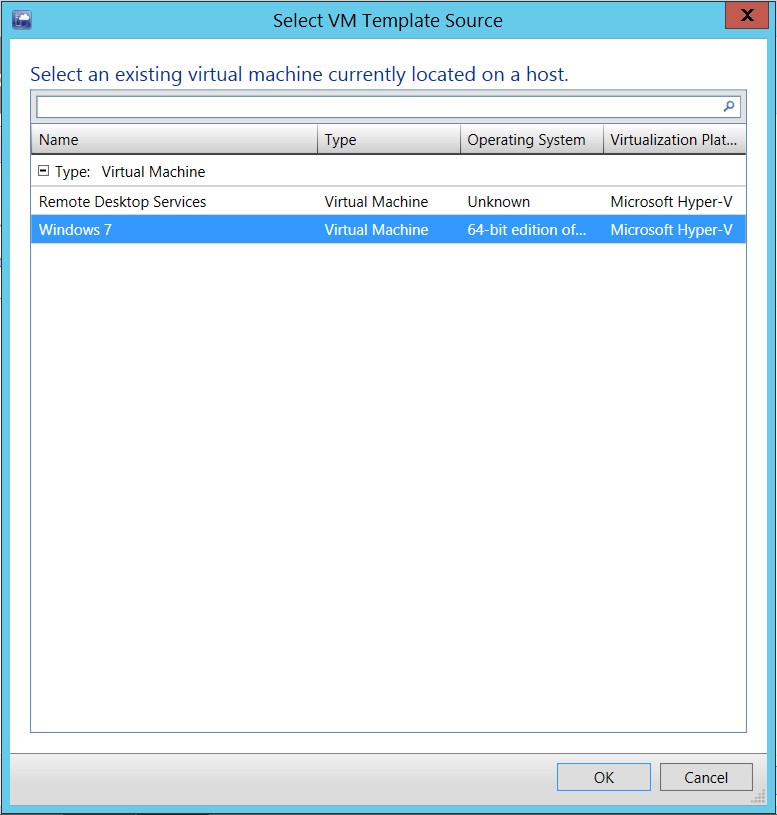
Chọn Next để tiếp tục
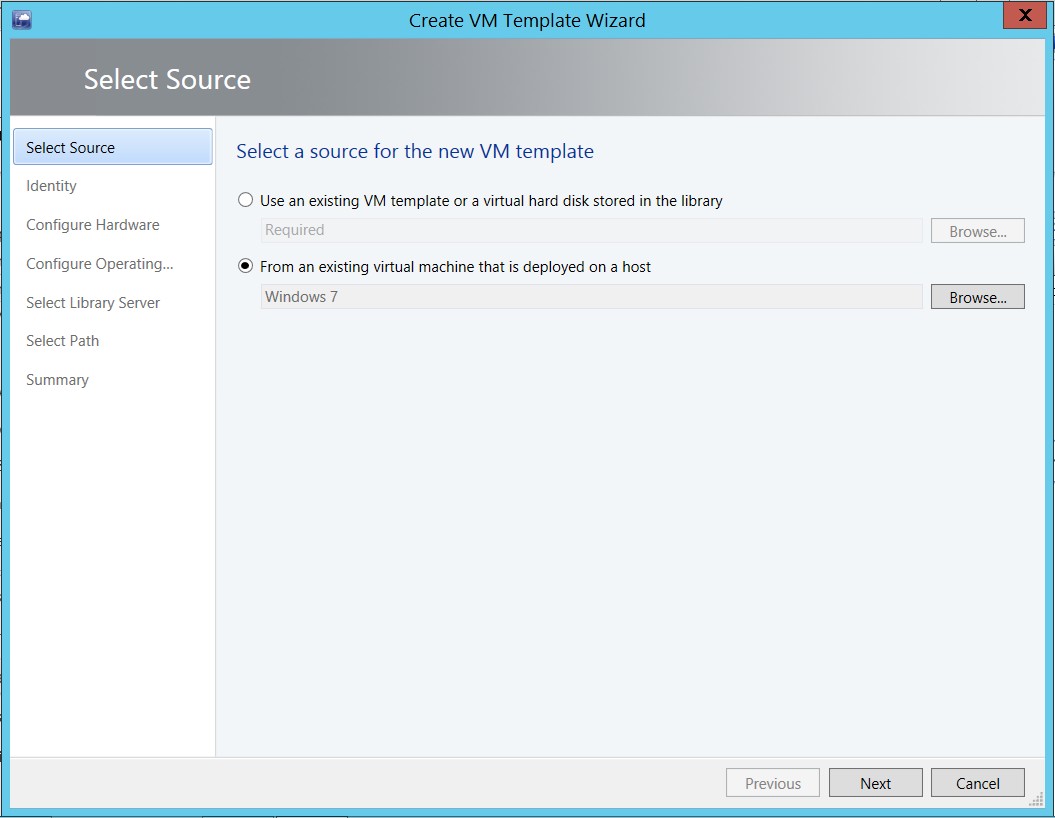
Chọn Yes
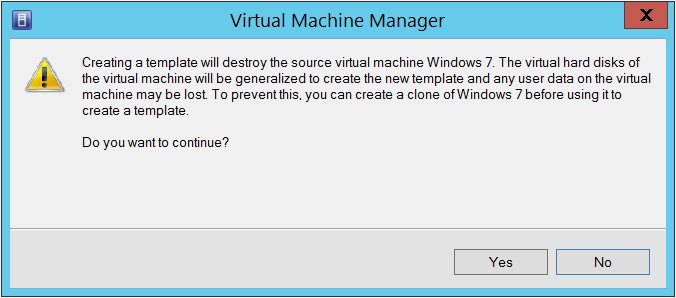
Đặt tên cho Template là “Cai dat Win 7 cho may tram” -> Next
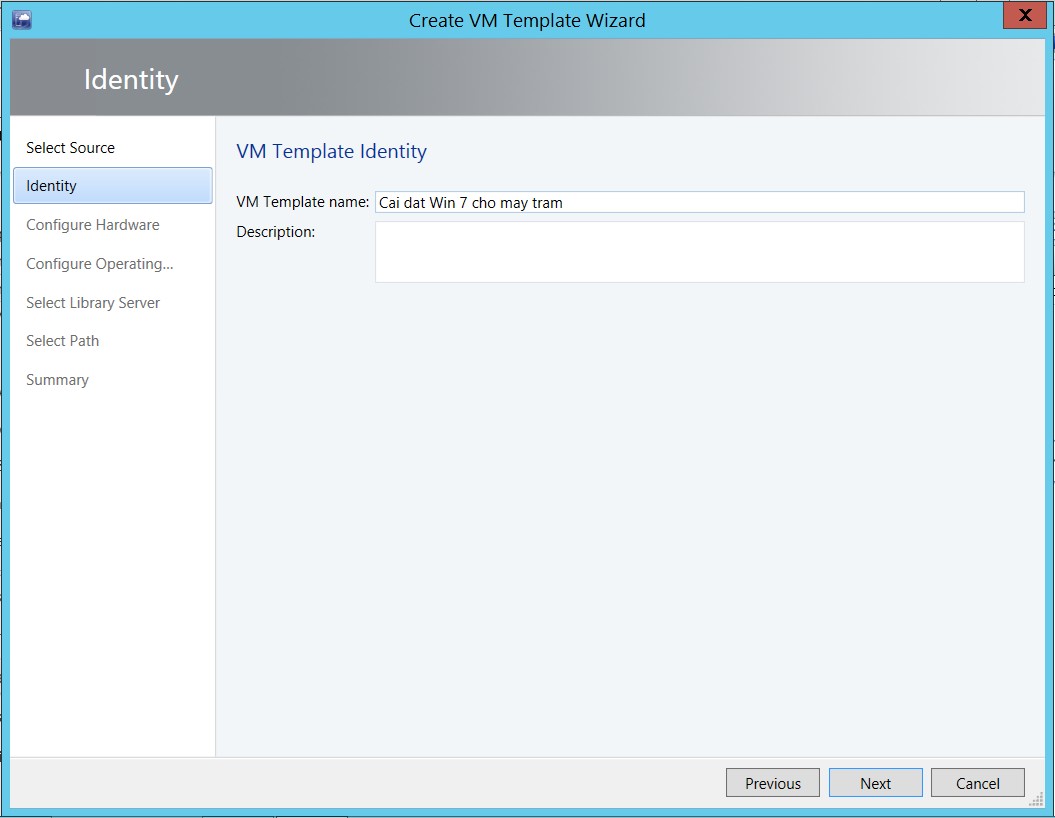
Thiết lập các thông số Hardware cho VM ->Next
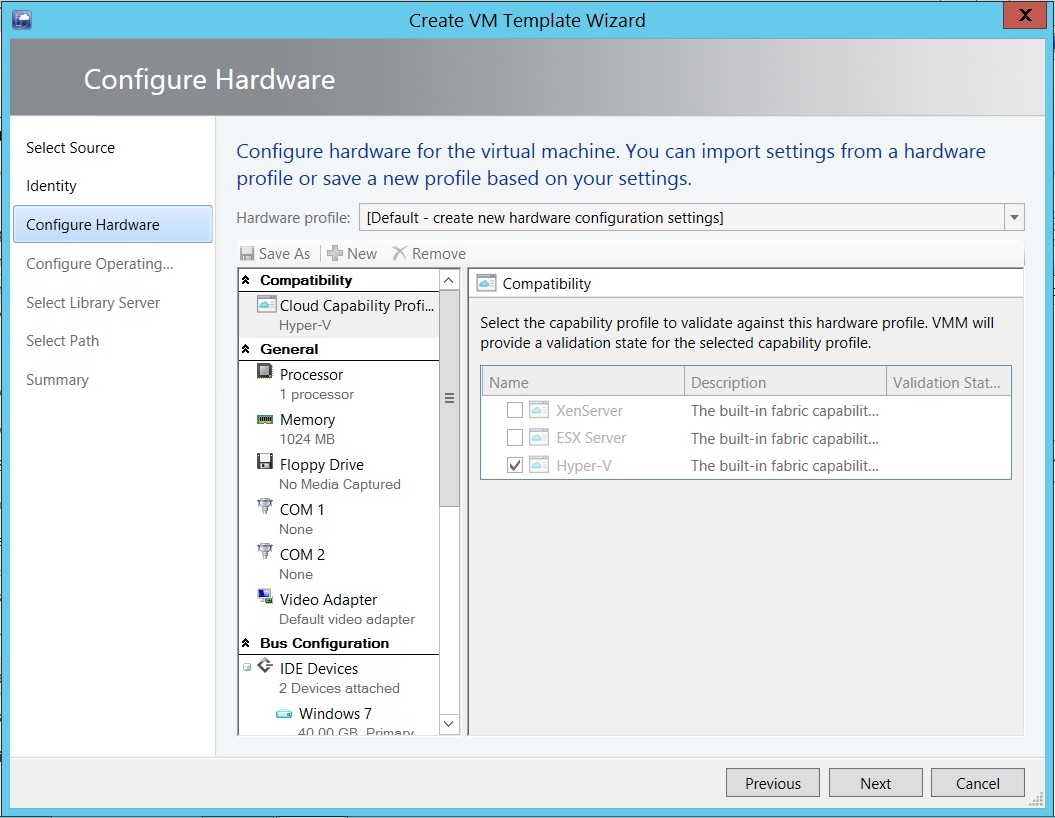
Thiết lập thông số phiên bản của HĐH, tên máy, Product key,… -> Next
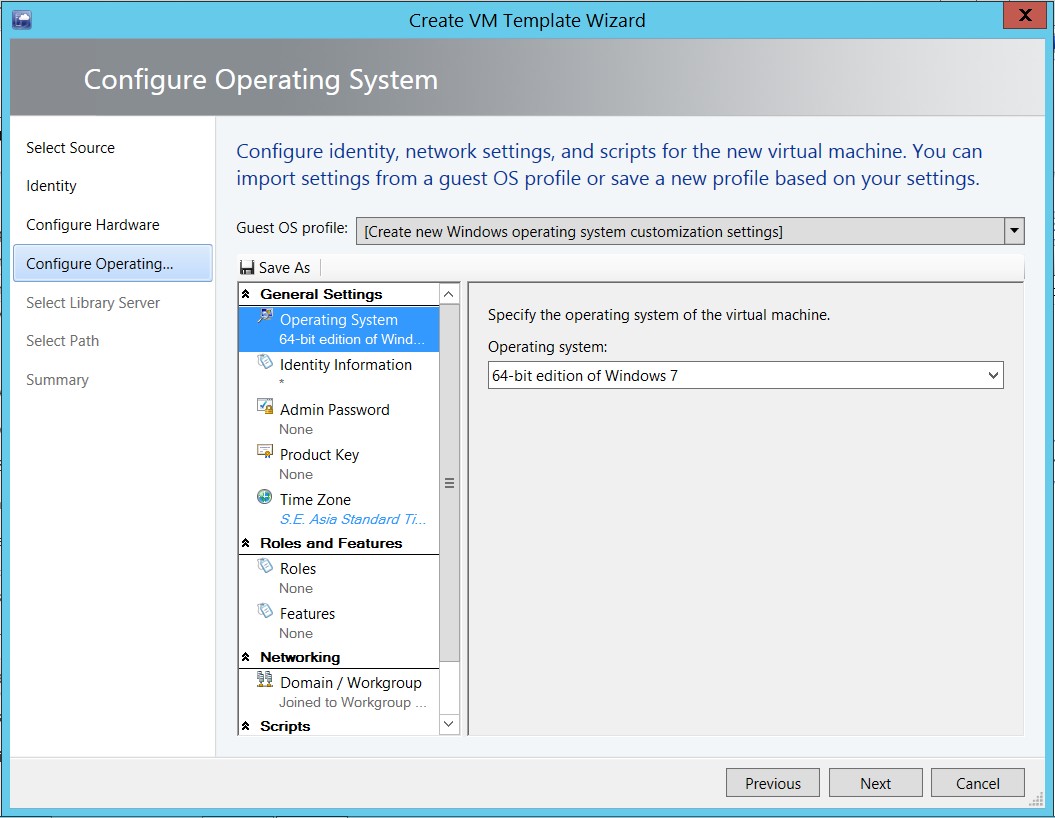
Chọn Next
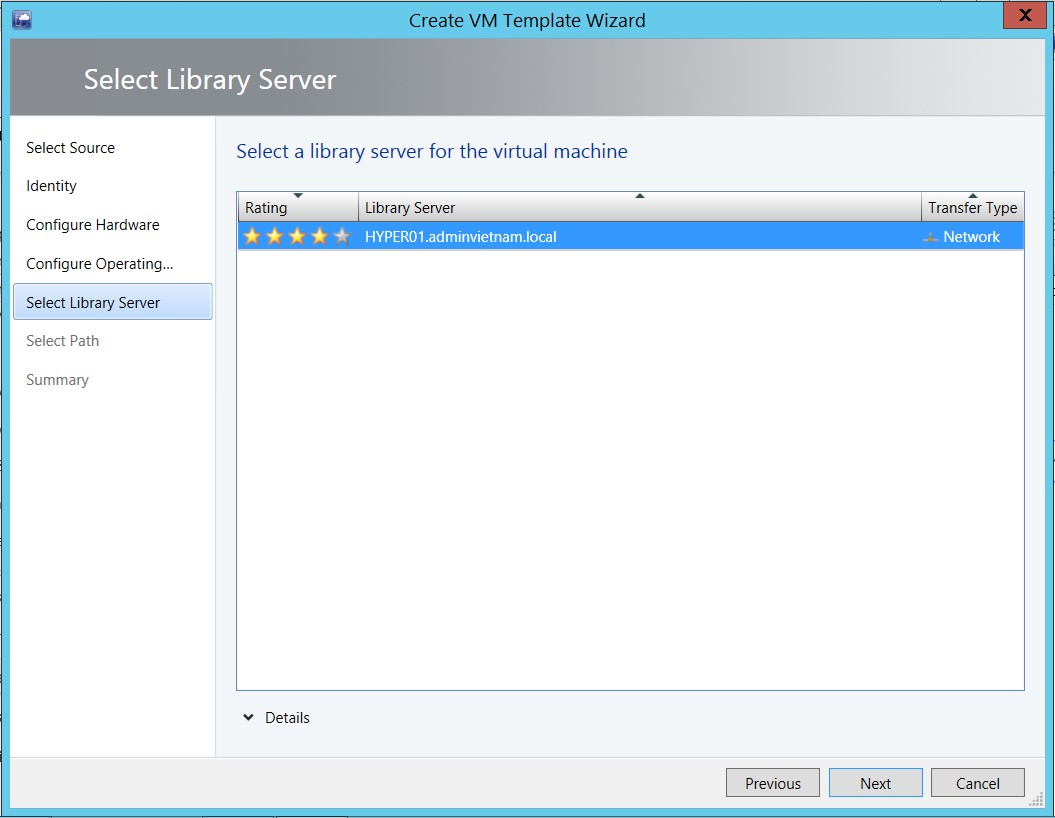
Lựa chọn nơi lưu trữ máy VM -> Browse -> Next
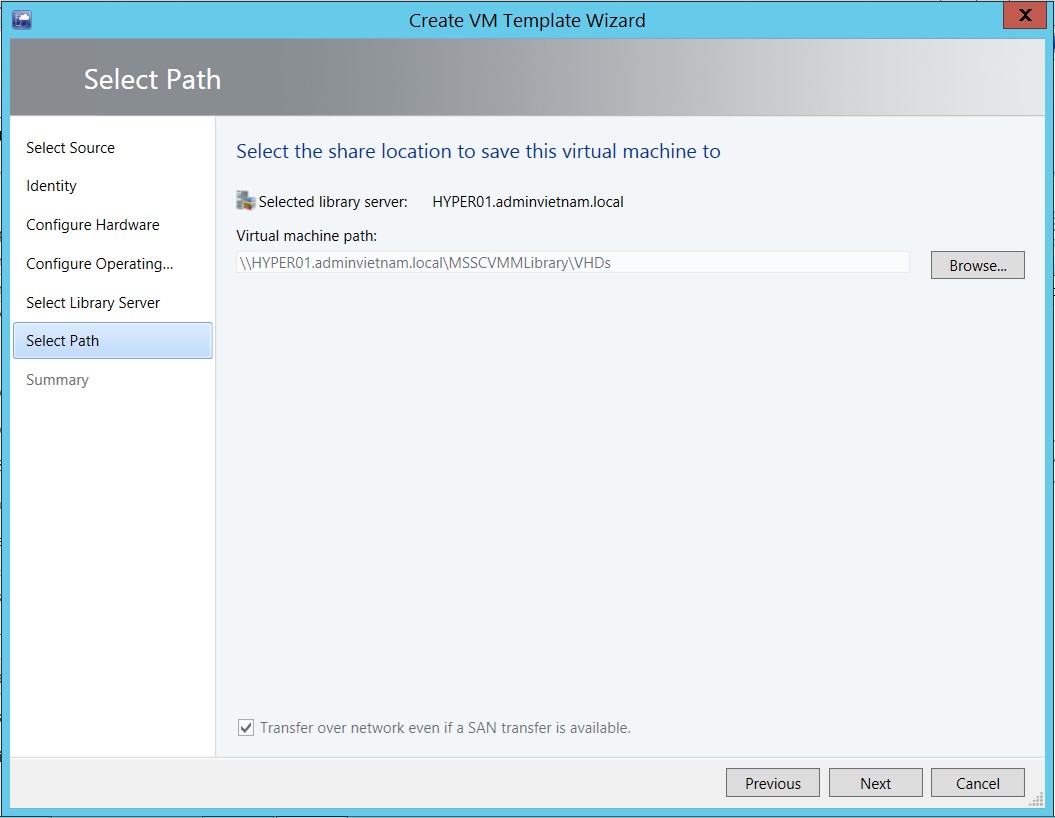
Chọn Create để tạo template
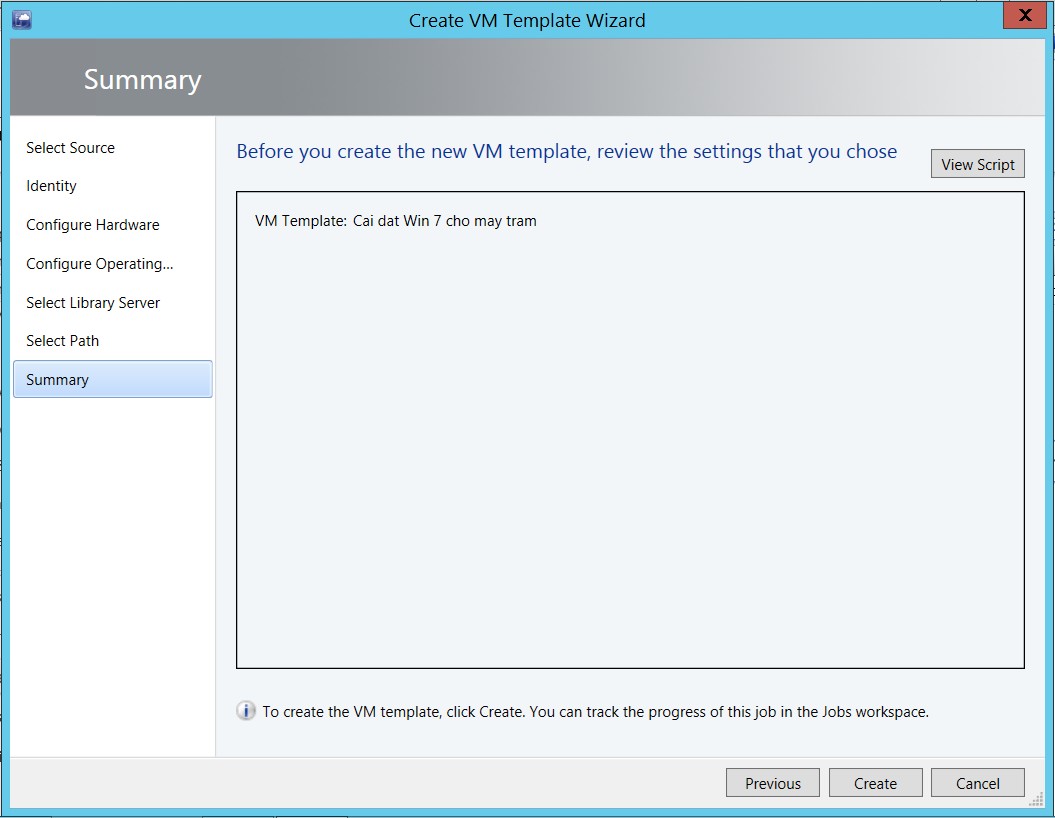
Quá trình tạo Template thành công
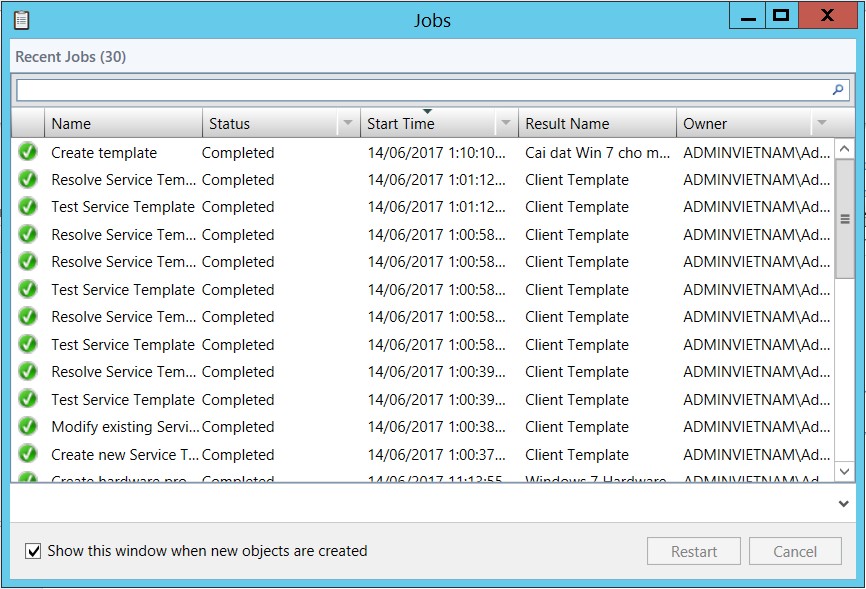
Template vừa tạo xuất hiện trong hình bên dưới
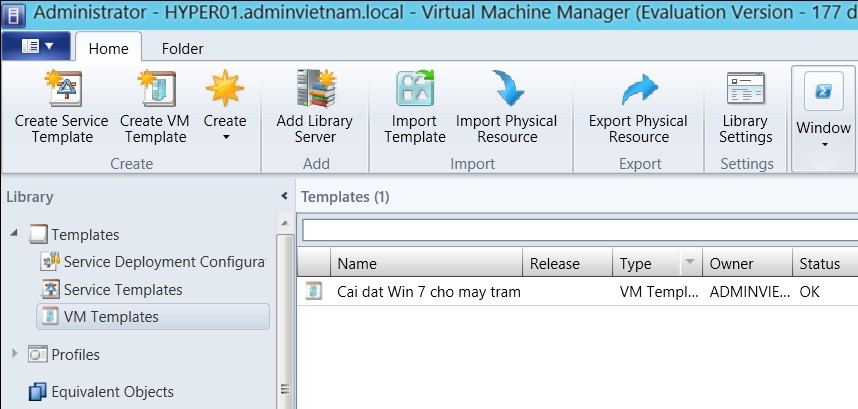
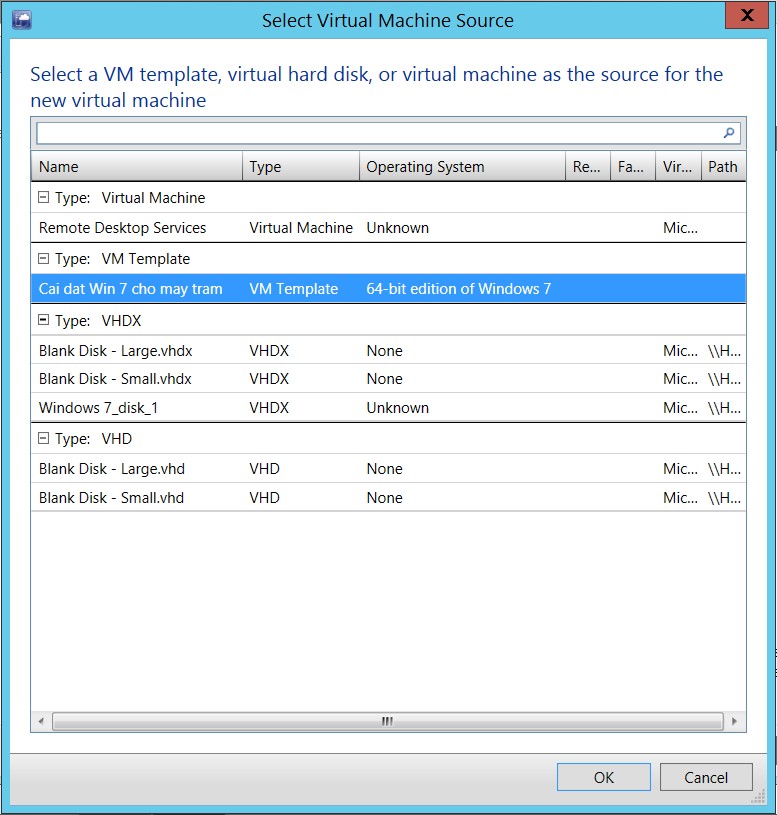
Để tạo mới một VM từ Template có sẵn, chọn chuột phải Template -> Create Virtual Machine
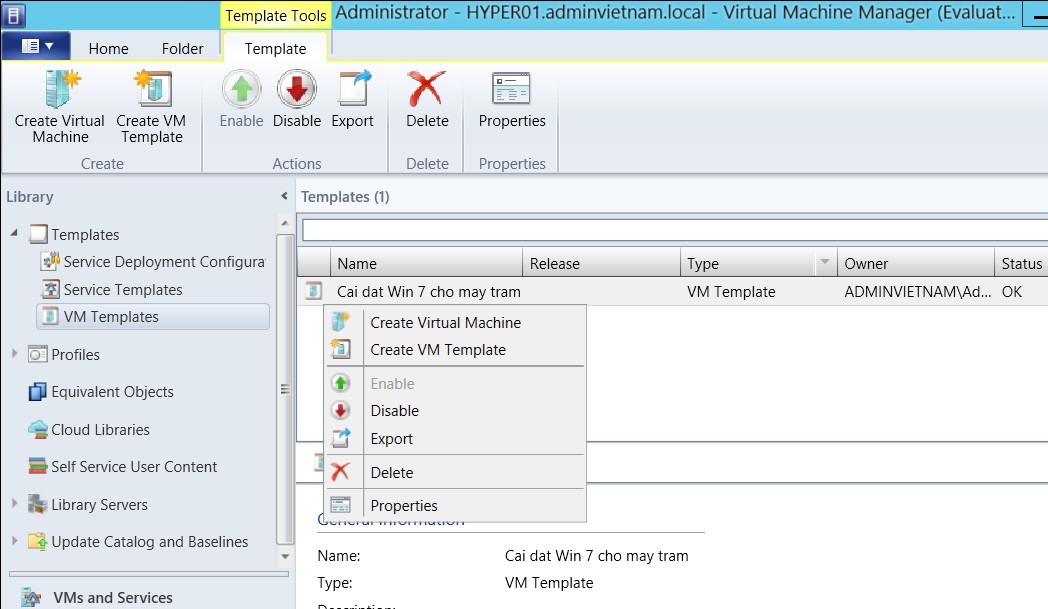
Đặt tên cho máy VM -> Next
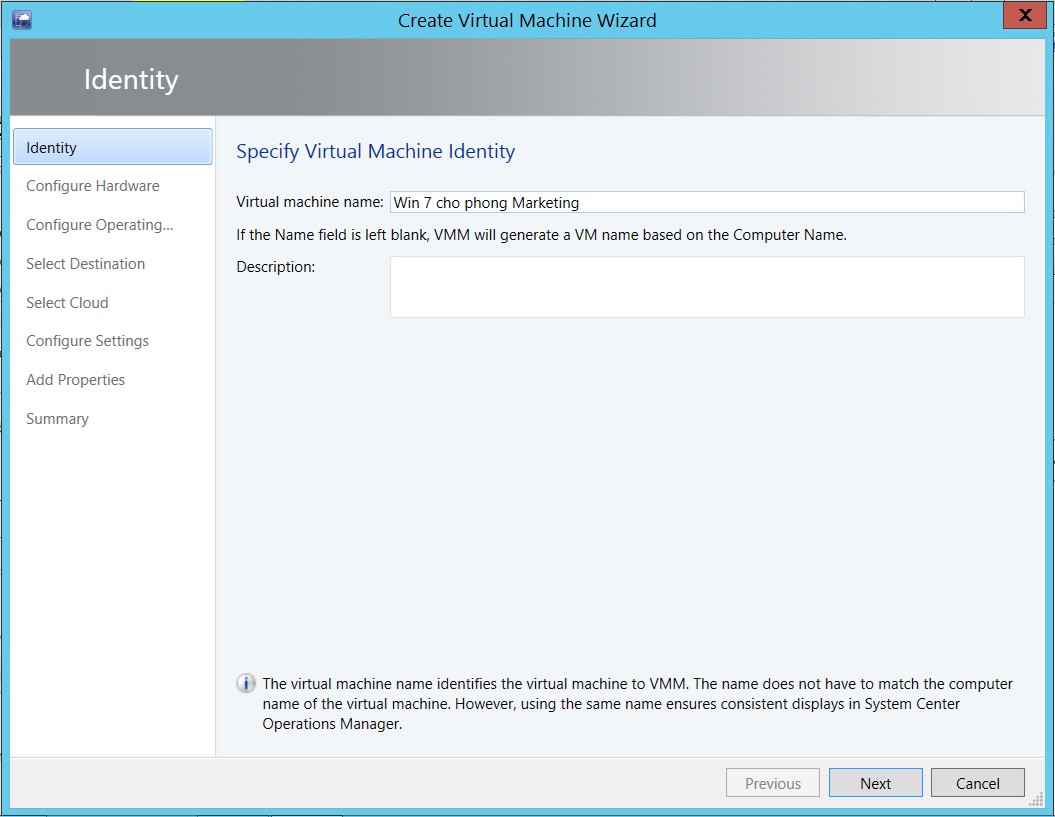
Chọn Next
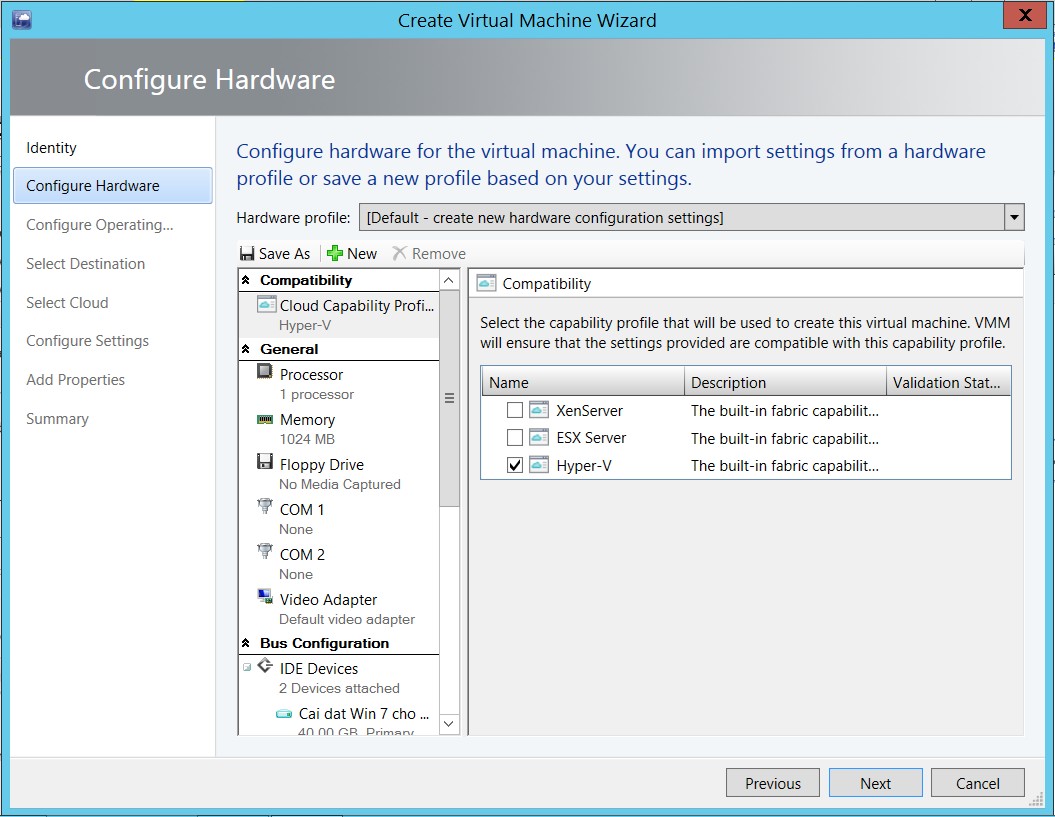
Kiểm tra các thông số trong mục General Settings -> Next
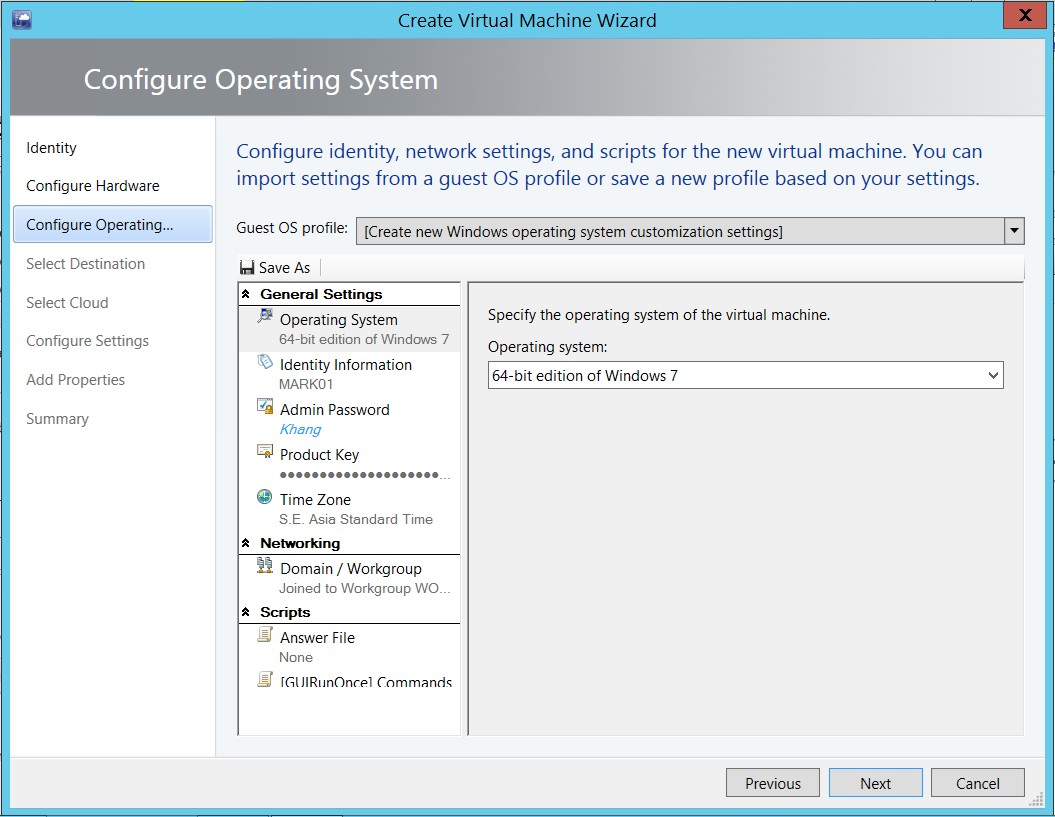
Chọn nơi lưu trữ máy VM -> Next
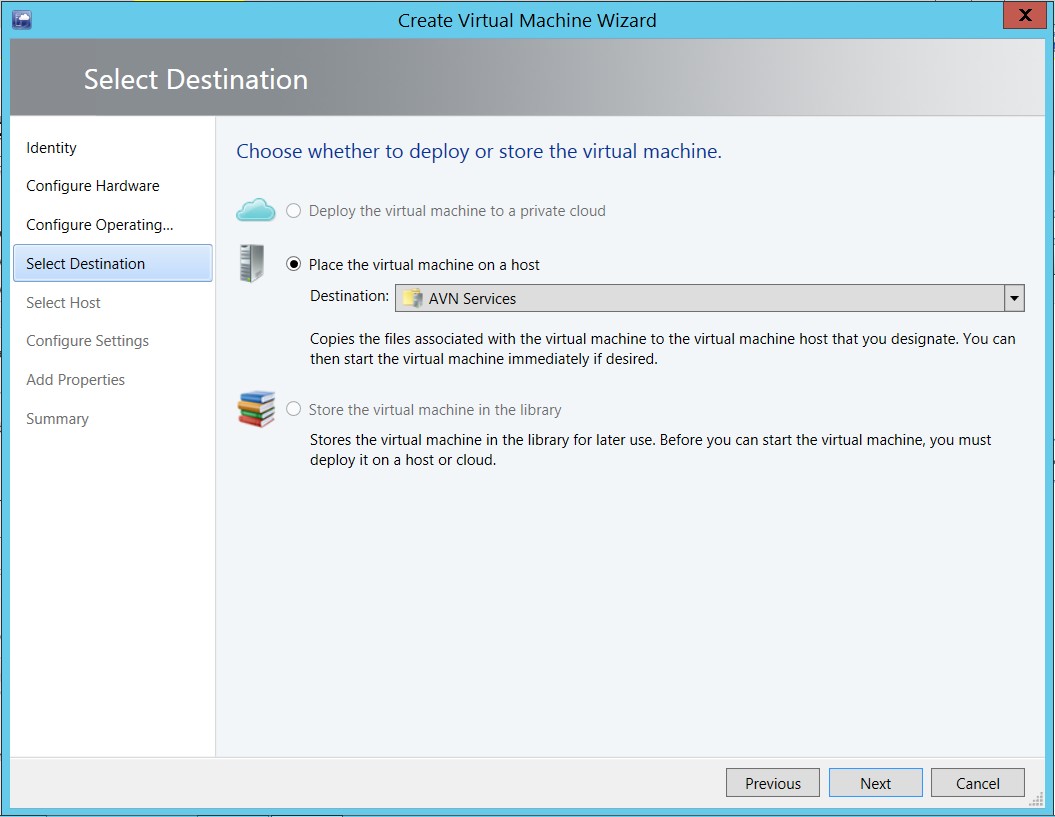
Chọn Next
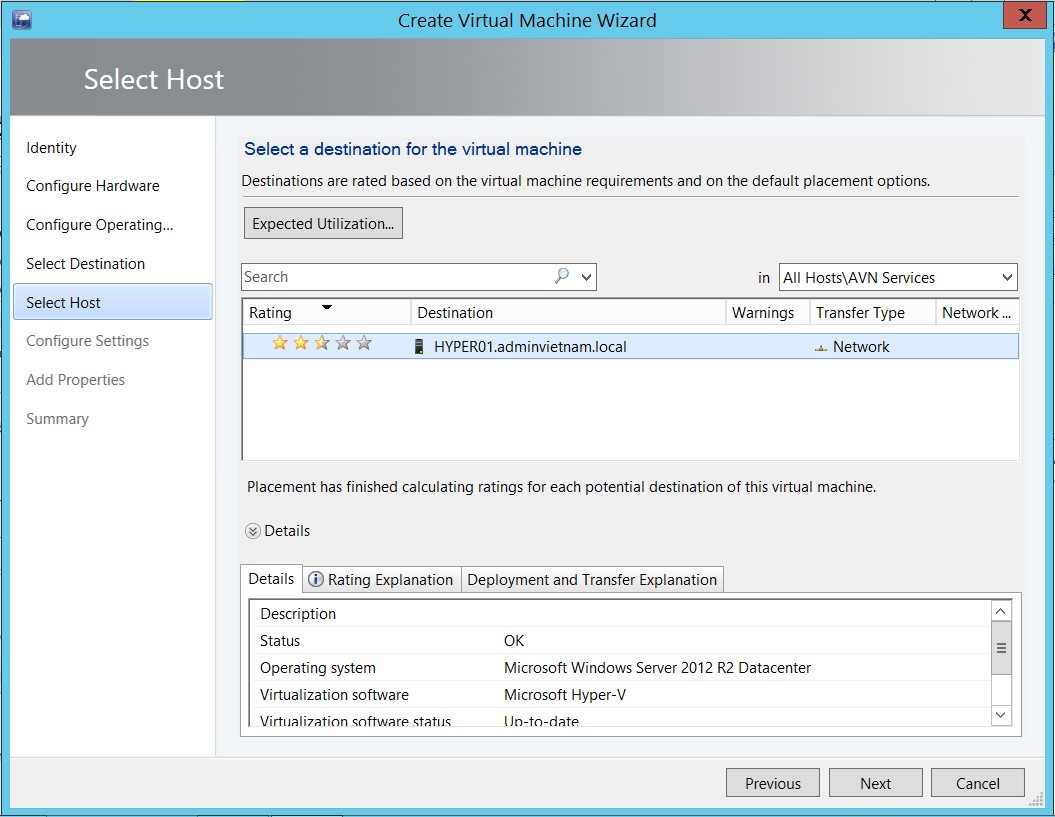
Đặt tên cho máy VM -> Next
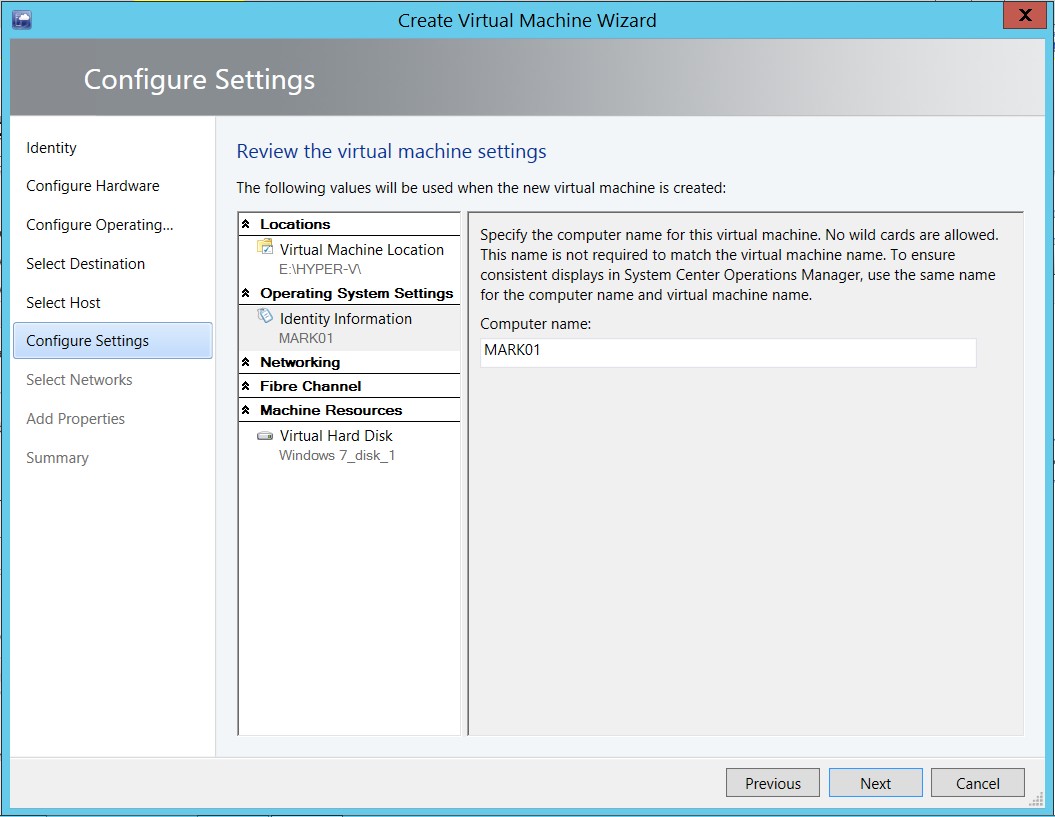
Chọn kiểu kết nối -> Next
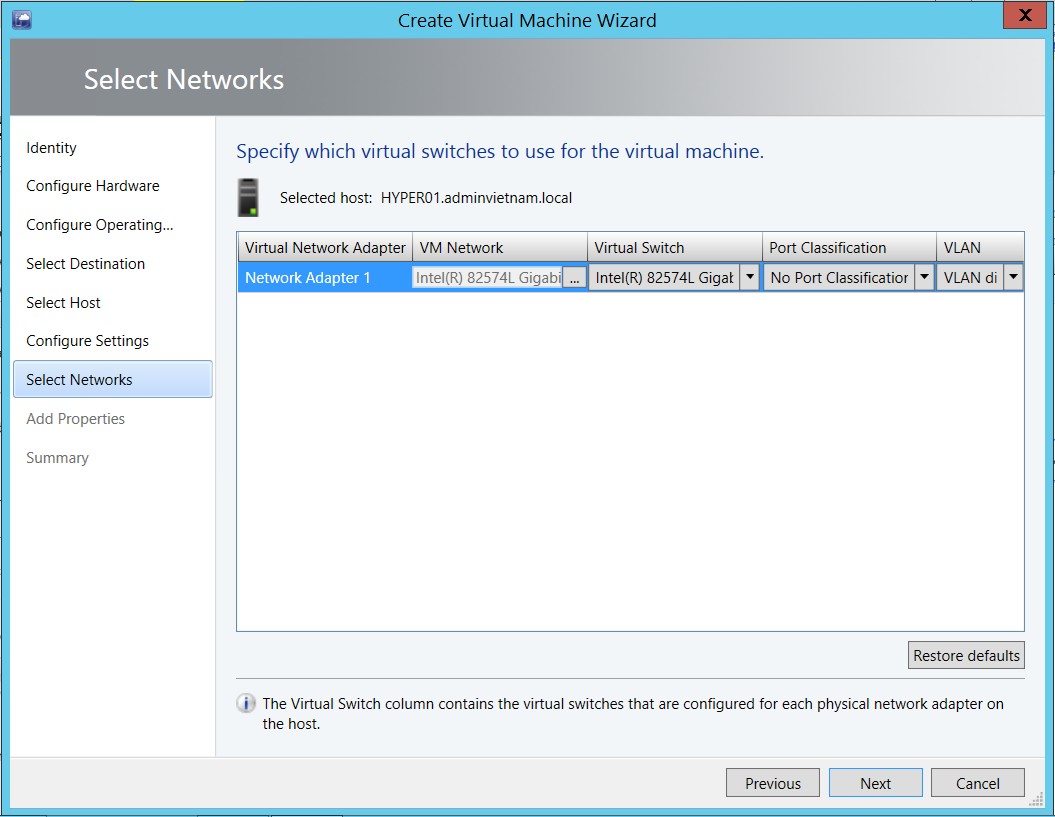
Chọn Next
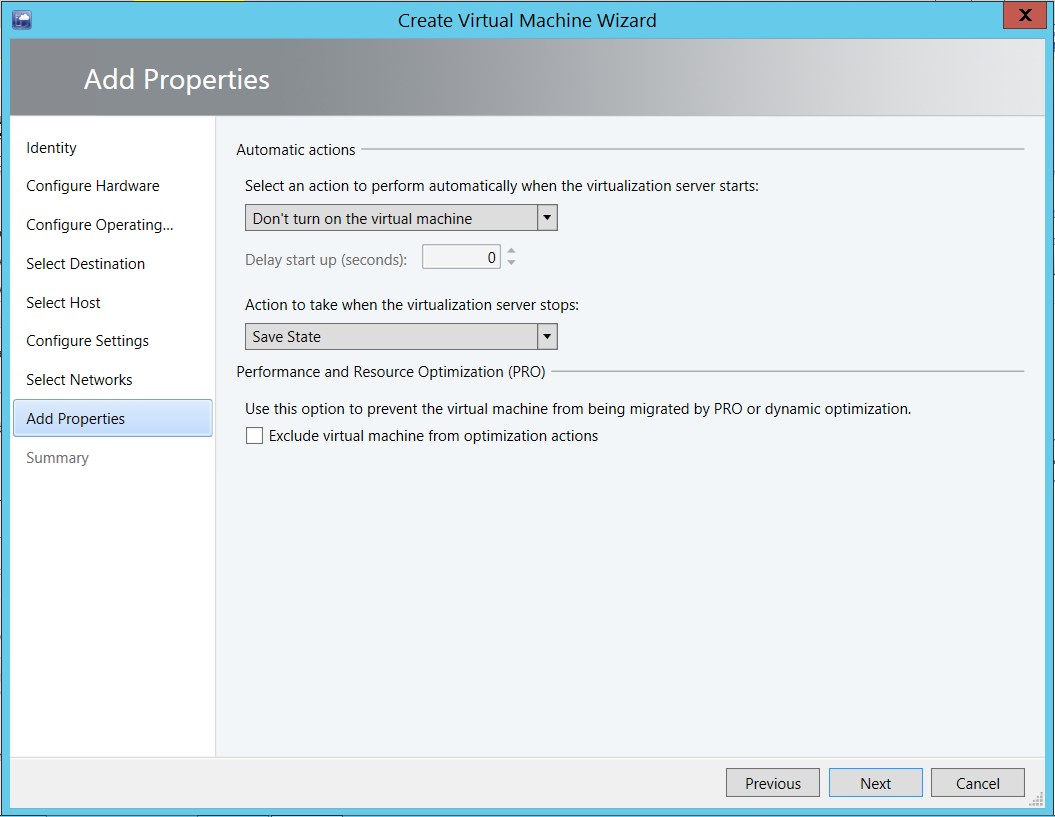
Chọn Create để hoàn tất quá trình tạo VM từ Template
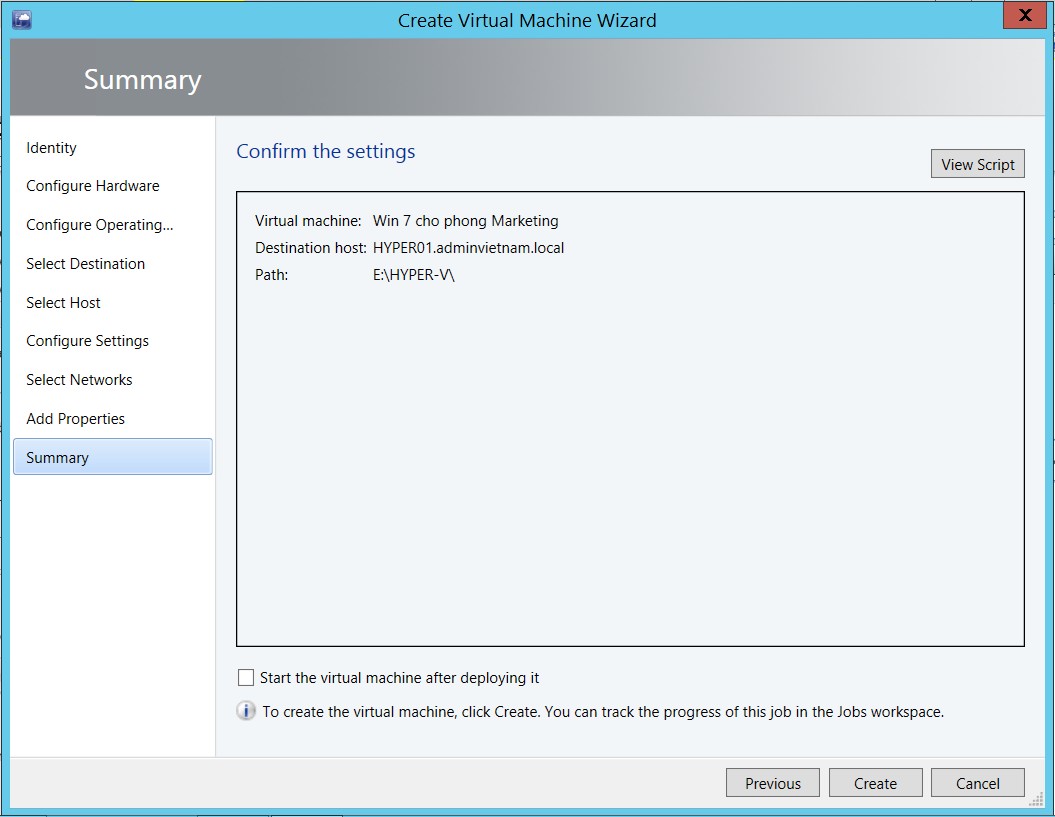
Quá trình tạo VM từ Template đã thành công
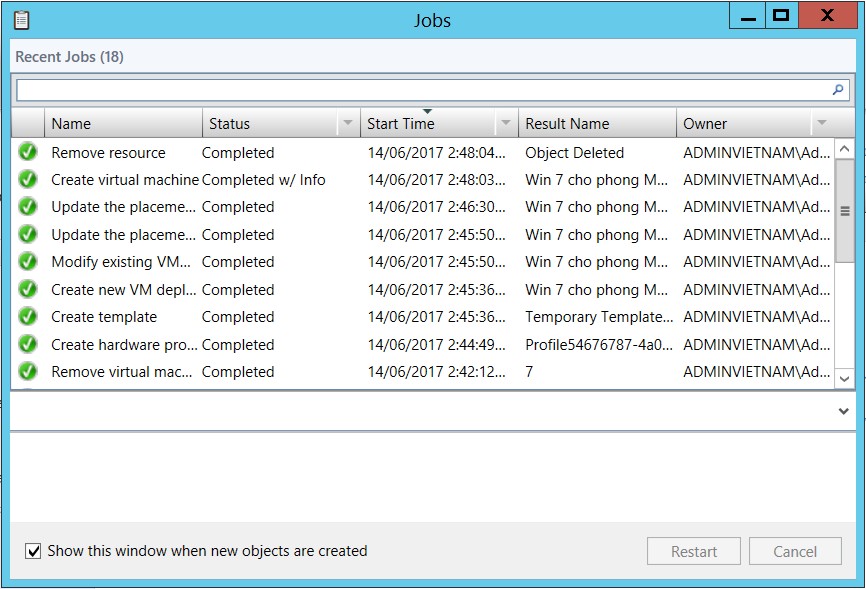
Lúc này trong mục VMs ta sẽ thấy máy VM vừa tạo
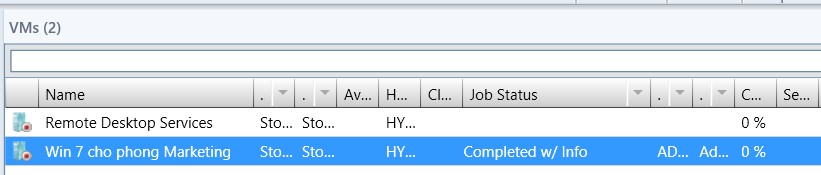
Khởi động máy VM lên để sử dụng chứ không cần cài đặt gì hết
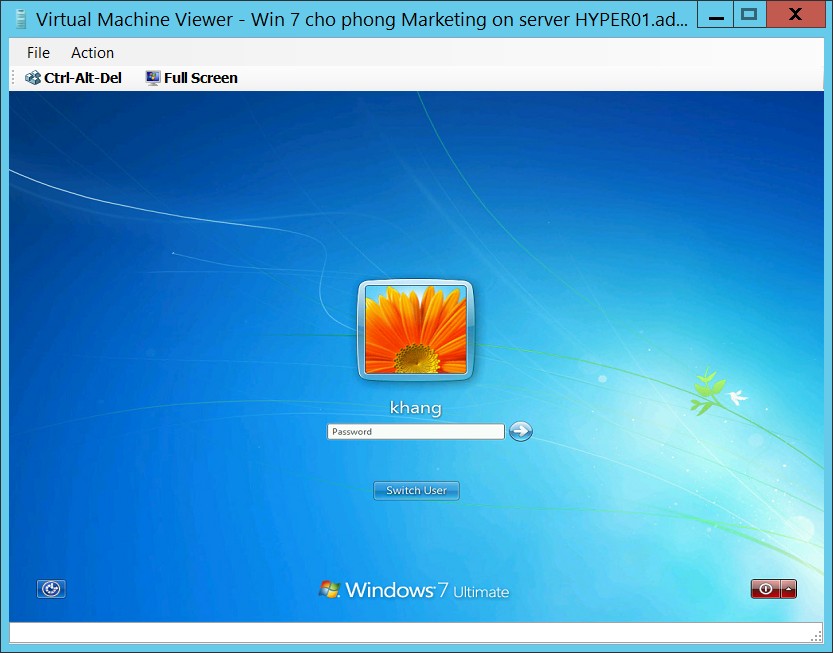
Bigguy